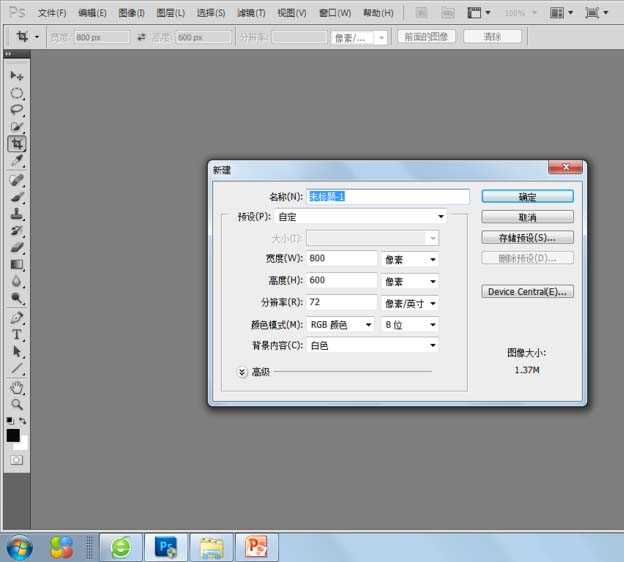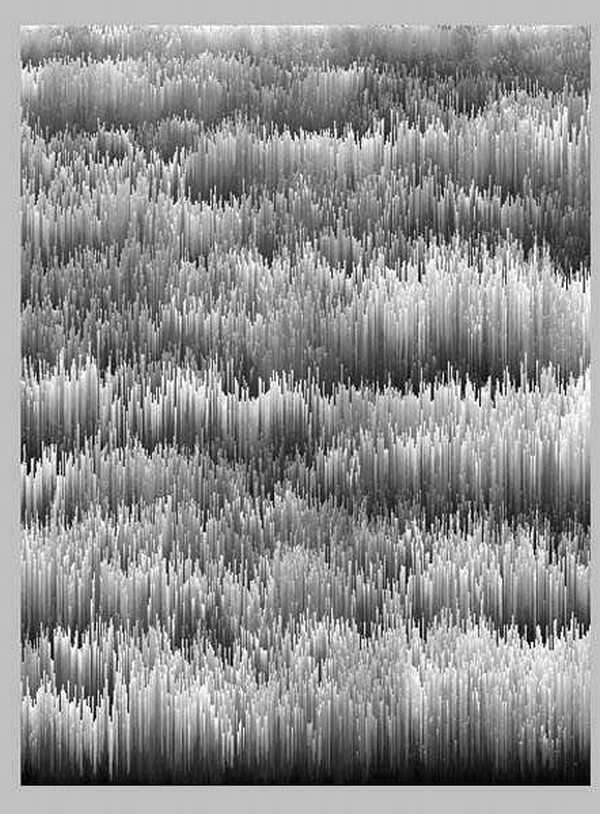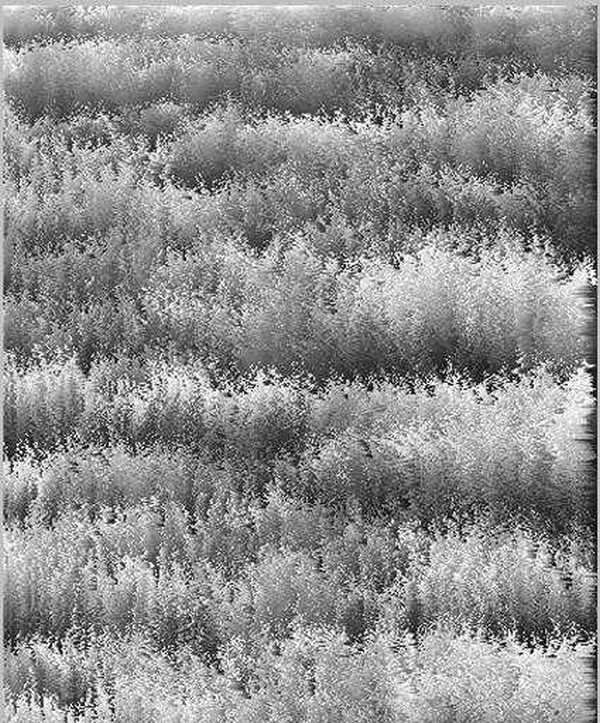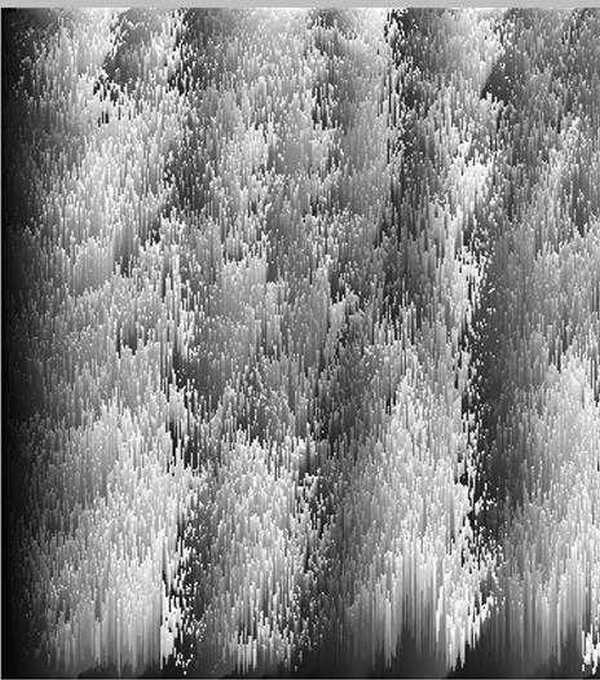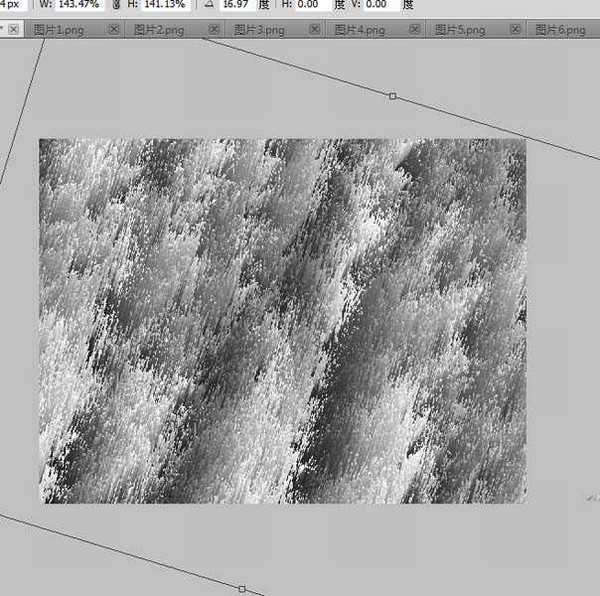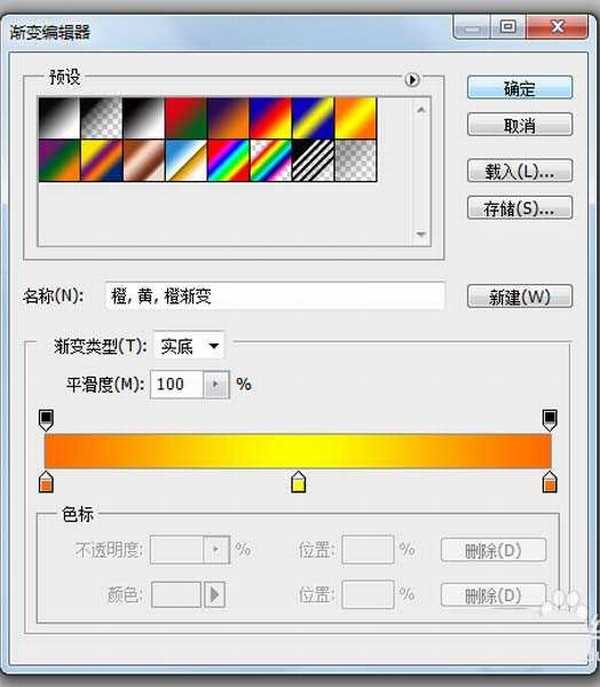利用ps的滤镜功能打造一款汹涌澎湃的海水效果,步骤不是太多,现在就把制作的过程和截图分享给大家,希望对你有所帮助和启发,本经验仅供参考使用,同时也希望能够起到抛砖引玉的作用。
- 软件名称:
- Adobe Photoshop 8.0 中文完整绿色版
- 软件大小:
- 150.1MB
- 更新时间:
- 2015-11-04立即下载
1、首先启动ps cs5,执行文件-新建命令,新建一个大小为800*600,背景颜色为白色,分辨率为72 的文档。
2、执行滤镜-渲染-纤维命令,在弹出的对话框中设置差异为16,强度为1点击确定按钮。
3、执行滤镜-风格化-风命令,在弹出的对话框中设置方法为飓风,方向为从右点击确定按钮,接着按ctrl+f组合键重复几次加强效果。
4、执行图像-图像旋转-顺时针旋转90度命令,将整个画布进行旋转。
5、重复步骤3,设置参数与原来一样,这样设置以后波涛汹涌的效果更加明显了。
6、执行图像-图像旋转-顺时针旋转90度命令,将整个画布再一次翻转过来,查看效果变化。
7、执行滤镜-风格化-风命令,在弹出的对话框中设置方法为飓风,方向为向右,点击确定按钮。
8、双击背景图层将其转换为普通图层,执行ctrl+t组合键进行自由变换命令,进行拖拽旋转拉伸。
9、新建图层1,修改该图层的混合模式为颜色,选择工具箱里渐变工具,设置渐变颜色,接着在画布上拖拽。
10、这样就形成了彩色的波涛汹涌的效果,执行文件-存储为名,在弹出的对话框中输入名称,保存在桌面上即可。
相关推荐:
PS怎么制作发光的彩色弧线?
PS怎么将彩色线条做成波浪线背景?
PS彩色图片打开以后变成黑白色图片怎么办?
免责声明:本站资源来自互联网收集,仅供用于学习和交流,请遵循相关法律法规,本站一切资源不代表本站立场,如有侵权、后门、不妥请联系本站删除!
稳了!魔兽国服回归的3条重磅消息!官宣时间再确认!
昨天有一位朋友在大神群里分享,自己亚服账号被封号之后居然弹出了国服的封号信息对话框。
这里面让他访问的是一个国服的战网网址,com.cn和后面的zh都非常明白地表明这就是国服战网。
而他在复制这个网址并且进行登录之后,确实是网易的网址,也就是我们熟悉的停服之后国服发布的暴雪游戏产品运营到期开放退款的说明。这是一件比较奇怪的事情,因为以前都没有出现这样的情况,现在突然提示跳转到国服战网的网址,是不是说明了简体中文客户端已经开始进行更新了呢?
更新日志
- 凤飞飞《我们的主题曲》飞跃制作[正版原抓WAV+CUE]
- 刘嘉亮《亮情歌2》[WAV+CUE][1G]
- 红馆40·谭咏麟《歌者恋歌浓情30年演唱会》3CD[低速原抓WAV+CUE][1.8G]
- 刘纬武《睡眠宝宝竖琴童谣 吉卜力工作室 白噪音安抚》[320K/MP3][193.25MB]
- 【轻音乐】曼托凡尼乐团《精选辑》2CD.1998[FLAC+CUE整轨]
- 邝美云《心中有爱》1989年香港DMIJP版1MTO东芝首版[WAV+CUE]
- 群星《情叹-发烧女声DSD》天籁女声发烧碟[WAV+CUE]
- 刘纬武《睡眠宝宝竖琴童谣 吉卜力工作室 白噪音安抚》[FLAC/分轨][748.03MB]
- 理想混蛋《Origin Sessions》[320K/MP3][37.47MB]
- 公馆青少年《我其实一点都不酷》[320K/MP3][78.78MB]
- 群星《情叹-发烧男声DSD》最值得珍藏的完美男声[WAV+CUE]
- 群星《国韵飘香·贵妃醉酒HQCD黑胶王》2CD[WAV]
- 卫兰《DAUGHTER》【低速原抓WAV+CUE】
- 公馆青少年《我其实一点都不酷》[FLAC/分轨][398.22MB]
- ZWEI《迟暮的花 (Explicit)》[320K/MP3][57.16MB]